三分钟Docker-推送本地镜像到仓库
在上篇文章中,我们完成了应用程序容器化,把webapi项目构建镜像并容器化运行。本文将会演示如何把自己构建的镜像上传到docker官网的仓库和自己私有仓库
本地镜像推送到官网的registry
1.创建仓库
点击Docker Desktop图标->Repositories-》create
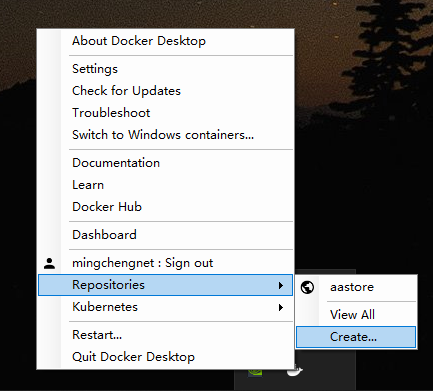
跳转到官网创建页面
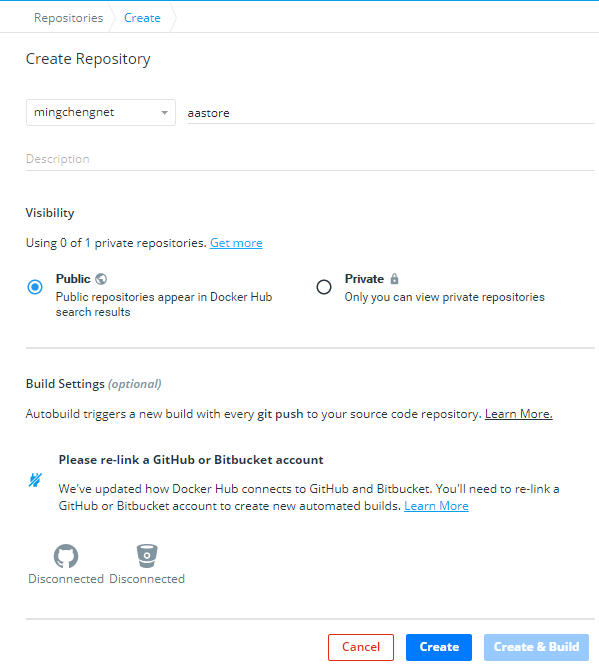
2.Docker tag (标记镜像)、push(推送镜像) 到仓库
使用一下命令,推送本地镜像到仓库
docker tag local-image:tagname new-repo:tagname
docker push new-repo:tagname
在操作之前执行登录命令,否则会提示:unauthorized: incorrect username or password
docker login
Username (mingchengnet):
Password:
Login Succeeded
然后执行Tag和push命令
docker tag aastore.productcatalog.api:dev mingchengnet/aastore:dev
docker push mingchengnet/aastore:dev
docker tag 后面的aastore.productcatalog.api:dev是你要上传的本地镜像。mingchengnet(账号名称)/aastore(仓库名称):dev(起的新镜像名称) 成功提示:
The push refers to repository [docker.io/mingchengnet/aastore]
cd7e3f7827e5: Pushed
bf4376f176a3: Pushed
d86ec58d3137: Pushed
8c30868fe23a: Pushed
886801dff0ea: Pushed
49b759454bb2: Pushed
95ef25a32043: Pushed
dev: digest: sha256:109d899344cd6524b32f02f484feaac5382d0dff24cfe55801d645e6e56c3910 size: 1794
推送、并搭建私有的registry
1.拉取Docker 官方提供了一个搭建私有仓库的镜像 registry,运行容器并暴露端口5050映射端口5000
docker pull registry
docker run -d -p 5050:5000 --restart=always registry
在浏览器里访问http://127.0.0.1:5050/v2/ 输出{},表示私有仓库搭建成功

2.执行Tag(标记镜像)和push(上传镜像)命令
docker tag aastore.productcatalog.api:dev localhost:5050/aastore.productcatalog.api:v1.0
docker push localhost:5050/aastore.productcatalog.api:v1.0
输出
v1.0: Pulling from aastore.productcatalog.api
Digest: sha256:109d899344cd6524b32f02f484feaac5382d0dff24cfe55801d645e6e56c3910
Status: Image is up to date for localhost:5050/aastore.productcatalog.api:v1.0
localhost:5050/aastore.productcatalog.api:v1.0
在浏览器里访问http://127.0.0.1:5050/v2/_catalog,就能看到仓库中包含镜像:aastore.productcatalog.api

下篇演示如何运行在k8s中。
评论
